Czy zdarzyło ci się kiedykolwiek surfowaći natknąłem się na interesujący kawałek, ale niejasno czujesz, że czytałeś go wcześniej? Być może naprawdę to zrobiłeś, ale nie pamiętasz kiedy. Jeśli chcesz mieć pewność, że przeczytałeś (lub nie) wcześniej określoną stronę internetową, wypróbuj mało pomocne Chrome Oznacz jako przeczytane rozbudowa. Możesz oznaczyć dowolną treść online jako „Czytaj”, „Czytanie” lub „Czytaj później”, aby po powrocie później rozpoznać ją natychmiast. Możesz także odznaczyć jego aktualny status lub przełączyć go na inny. Jeśli twoją książką jest internet, to wygodne rozszerzenie służy jako zakładka, rynek i zakreślacz dla nieprzeczytanych, czytanych i do przeczytania sekcji.
Oznacz jako przeczytane, ładnie wpasowuje się w twojepasek adresu jako mała biała ikona strony. Aby sprawdzić stan strony, najedź kursorem na ikonę, a dymek poinformuje, czy strona jest nieprzeczytana, czytana, czytana lub odkładana na później. Inną pomocą jest to, że ikona zmienia się nieznacznie za każdym razem, gdy oznaczysz ją innym statusem. W przypadku nieprzeczytanych stron ikona jest gładka, a przeczytane strony mają mały czerwony znaczek na ikonach. Podobnie będziesz wiedzieć, że bieżąca strona jest teraz ustawiona jako „czytanie”, gdy na ikonie znajduje się żółta karteczka samoprzylepna, i że zaznaczyłeś stronę do przeczytania później, gdy ikona będzie miała „wstążkę”. Aby przełączać się między różnymi funkcjami ikony, kliknij ją i wybierz żądaną funkcję z menu rozwijanego.

Możesz także zapisywać małe notatki na temat strony internetowejczytasz i przeglądasz je później z tego samego panelu. Pod tym polem wprowadzania zobaczysz dwa przyciski i pole listy. Te przyciski przechowują odpowiednio zapisane strony „Czytanie” i „Czytaj później”; kliknij dowolny przycisk, aby wyświetlić listę zapisanych stron. Aby otworzyć zapisaną stronę w nowej karcie, po prostu wybierz ją z tej listy. Aby usunąć go z listy, kliknij krzyżyk obok jego adresu URL.
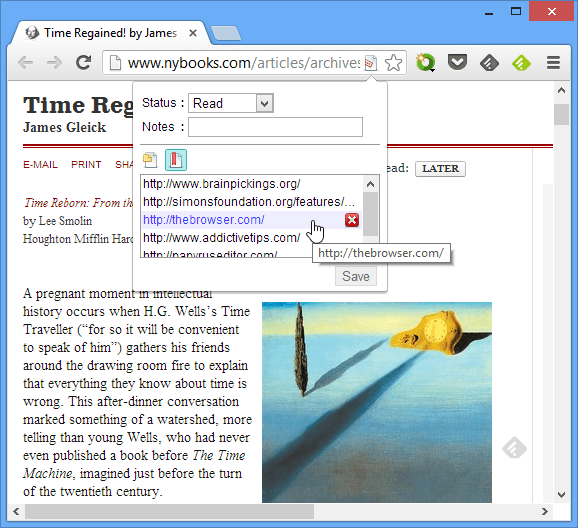
Strony „Czytanie” lub „Czytaj później” można szybko oznaczyć jako „Czytaj”, klikając prawym przyciskiem myszy ikonę i wybierając „Oznacz jako przeczytane” z menu kontekstowego.
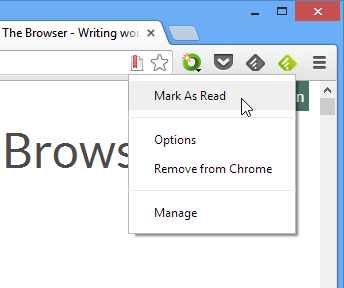
Z tego samego menu powyżej otworzą się „Opcje”kolejna zakładka, w której możesz zmienić rozmiar głównego panelu podręcznego. Przyciski „Eksportuj” i „Importuj” umożliwiają eksportowanie listy zapisanych stron lub importowanie wcześniej wyeksportowanych list.

To rozszerzenie może okazać się niezwykle przydatnedla tych z nas, którzy przeglądają zbyt wiele treści online i muszą śledzić je jako przeczytane, nieprzeczytane lub do przeczytania. Możesz zainstalować rozszerzenie, korzystając z następującego łącza.
Pobierz Oznacz jako przeczytane z Chrome Web Store



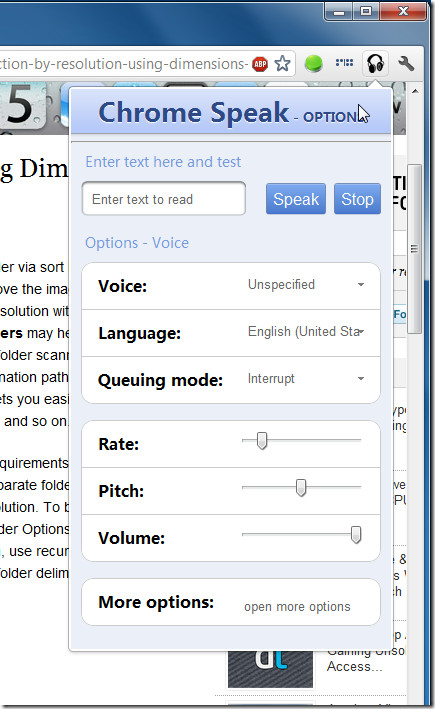









Komentarze